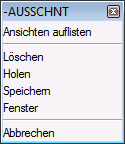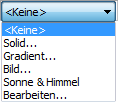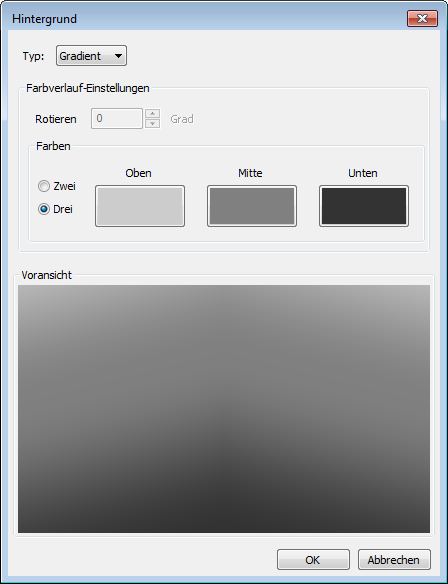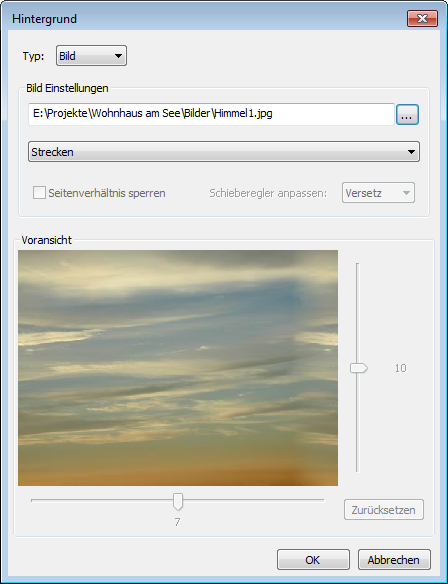Benannte Ansichten
Befehle: -AUSSCHNT,
AUSSCHNT,
PERSPECTIVE
Sie können die Ansicht im aktuellen Fenster als benannte Ansicht
speichern. Gespeicherte Ansichten können jederzeit
wiederhergestellt werden.
Ein Hintergrund kann einer
benannten Ansicht zugeordnet werden, dieser wird verwendet, wenn
die Ansicht gerendert
wird.
Ansichts Explorer
-
Führen Sie einen der folgenden Schritte aus:
-
Wählen Sie Zeichnungs
Explorer > Ansichten... im Menü Werkzeuge.
-
Geben Sie ausschnt oder AS in
die Befehlszeile ein und drücken Sie die Eingabetaste.
Das Zeichnungs Explorer -
Ansichten Fenster wird geöffnet.
-
(Optional) Klicken Sie auf das leere Feld vor dem
Feld Ansichtsname, um eine
gespeicherte Ansicht wiederherzustellen.
Die aktuelle Ansicht wird markiert ( ).
).
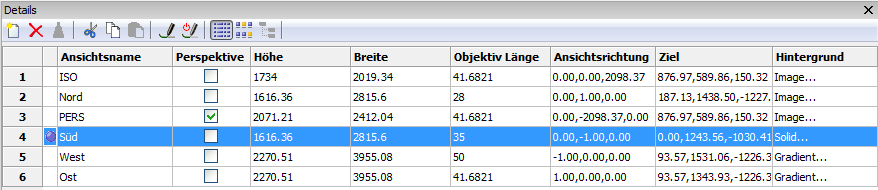
-
(Optional) Klicken Sie auf die Schaltfläche
Neu ( ) in der Zeichnungs
Explorer Werkzeugleiste, um die aktuelle Ansicht zu
speichern.
) in der Zeichnungs
Explorer Werkzeugleiste, um die aktuelle Ansicht zu
speichern.
-
(Optional) Klicken Sie auf die Schaltfläche
Löschen ( ) in der Zeichnungs Explorer Werkzeugleiste, um die
gewählte Ansicht zu löschen.
) in der Zeichnungs Explorer Werkzeugleiste, um die
gewählte Ansicht zu löschen.
-
(Optional) Klicken Sie mit der rechten Maustaste
auf den Ansichtsnamen, und wählen Sie
im Kontext Menü Umbenennen.
Geben Sie einen neuen Namen für die gespeicherte Ansicht ein.
-
(Optional) Überprüfen Sie die Perspective-Eigenschaft, um aus der Ansicht eine
visuelle perspektivische Ansicht zu machen.
Wenn die Perspekitve nicht eingeschaltet ist, ist die Ansicht eine
Parallelperspektive.
Sehen Sie auch unter Definieren
einer Ansicht nach.
-
(Optional) Klicken Sie auf das leere Feld vor dem
Ansichtsnamen um die Ansicht
wiederherzustellen.
Speichern einer Ansicht
-
Führen Sie einen der folgenden Schritte aus:
-
Klicken Sie auf die Speichern/Wiederherstellen Ansicht Schaltfläche
( ) im Werkzeugkasten
Ansicht.
) im Werkzeugkasten
Ansicht.
-
Wählen Sie Speichern/wiederherstellen im Menü Ansicht.
-
Geben Sie -ausschnt in die Befehlszeile ein und drücken Sie
die Eingabetaste.
In der Befehlszeile wird angezeigt: Ansicht: ?, um
gespeicherte Ansichten
aufzulisten/Löschen/Holen/Speichern/Fenster:
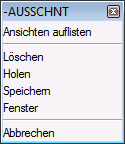
-
Führen Sie einen der folgenden Schritte aus:
-
Wählen Sie Speichern im -AUSSCHNT Kontext Menü.
-
Geben Sie S in
die Befehlszeile ein und drücken Sie die Eingabetaste.
-
Geben Sie einen Namen für die Ansicht in der
Befehlsleiste ein, und drücken Sie die Eingabetaste.
Die aktuelle Ansicht wird gespeichert.
|
ANMERKUNG
|
Wenn Sie einen Namen eingeben, der bereits
verwendet wird, wird diese gespeicherte Ansicht ohne Warnung durch
die aktuelle Ansicht ersetzt. Es wird keine Warnung ausgegeben,
wenn eine gespeicherte Ansicht überschrieben wird.
|
Wiederherstellen einer Ansicht
-
Führen Sie einen der folgenden Schritte aus:
-
Klicken Sie auf die Speichern/Wiederherstellen Ansicht Schaltfläche
( ) im Werkzeugkasten
Ansicht.
) im Werkzeugkasten
Ansicht.
-
Wählen Sie Speichern/wiederherstellen im Menü Ansicht.
-
Geben Sie -ausschnt in die Befehlszeile ein und drücken Sie
die Eingabetaste.
In der Befehlszeile wird angezeigt: Ansicht: ?, um
gespeicherte Ansichten
aufzulisten/Löschen/Holen/Speichern/Fenster:
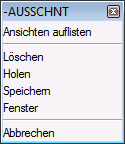
-
Führen Sie einen der folgenden Schritte aus:
-
Wählen Sie Holen im -AUSSCHNT
Kontext Menü.
-
Geben Sie H in
die Befehlszeile ein und drücken Sie die Eingabetaste.
-
Geben Sie den Namen der Ansicht in der
Befehlsleiste ein die Sie wiederherstellen wollen, und drücken Sie
die Eingabetaste.
Die gespeichert Ansicht wird wiederhergestellt.
Definieren eines Ansichts-Hintergrundes
-
Klicken Sie im Fenster Zeichnungs Explorer -
Ansichten auf die Spalte Hintergrund der Ansicht.
Das Optionsfeld Hintergrund wird angezeigt.
-
Klicken Sie auf das Optionsfeld Hintergrund.
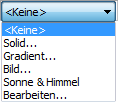
-
Wählen Sie eine Option in der Liste.
Der Dialog Hintergrund wird
angezeigt:
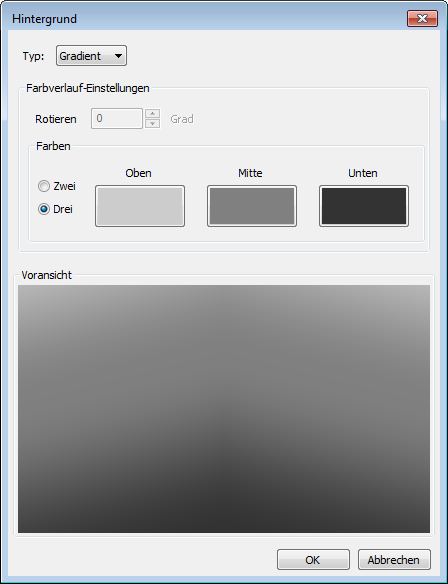
-
(Optional) Wählen Sie Solide in der Typen
Liste.
Klicken Sie auf die Schaltfläche Farbe, um die
die Farbe zu definieren.
-
Wählen Sie Speichern/wiederherstellen im Menü
Ansicht.
-
Legen Sie den Rotationswinkel fest.
-
Wählen Sie zwei
oder drei Farben.
-
Klicken Sie auf die Schaltflächen
Oben, Mitte und Unten, um
die
Farbe zu definieren.
-
(Optional) Wählen Sie ein Bild in der Liste Typ.
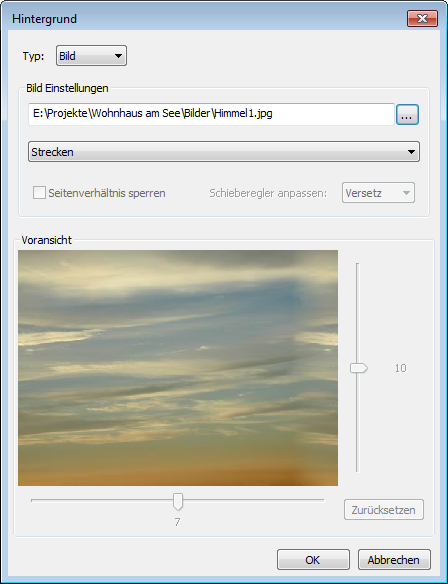
-
Klicken Sie auf die Schaltfläche Durchsuchen
neben dem Feld Bild Einstellungen, um eine Raster-Bild-Datei
auszuwählen.
-
Wählen Sie eine Ausrichtung. Die Optionen
sind: Zentrum, Strecken und Anordnen.
-
(Optionals) Rechts Klick, und wählen Sie im
Kontext-Menü Aktuelle setzen, wenn
Sie den neu definierten Hintergrund in einem Rendering sofort
verwenden möchten.
Bearbeiten eines Ansichts-Hintergrunds
-
Klicken Sie im Fenster Zeichnungs Explorer -
Ansichten auf die Spalte Hintergrund der Ansicht.
Das Optionsfeld Hintergrund wird angezeigt.
-
Klicken Sie auf das Optionsfeld Hintergrund.
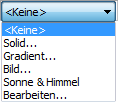
-
Wählen Sie Edit... n
der Liste, um die aktuellen Einstellungen zu bearbeiten.
Der Dialog Hintergrund wird
angezeigt.
-
Bearbeiten Sie die gewünschten Einstellungen,
klicken Sie dann auf die Schaltfläche OK.
|
Copyright © Menhirs NV - Alle Rechte vorbehalten. |
![]() ).
).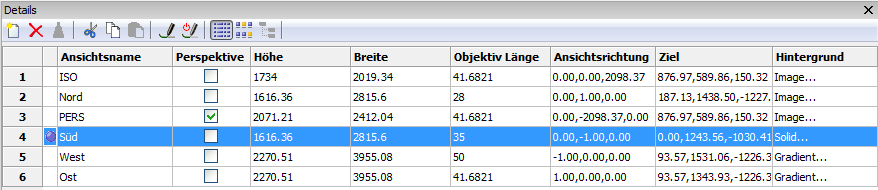
![]() ) in der Zeichnungs
Explorer Werkzeugleiste, um die aktuelle Ansicht zu
speichern.
) in der Zeichnungs
Explorer Werkzeugleiste, um die aktuelle Ansicht zu
speichern.![]() ) in der Zeichnungs Explorer Werkzeugleiste, um die
gewählte Ansicht zu löschen.
) in der Zeichnungs Explorer Werkzeugleiste, um die
gewählte Ansicht zu löschen.